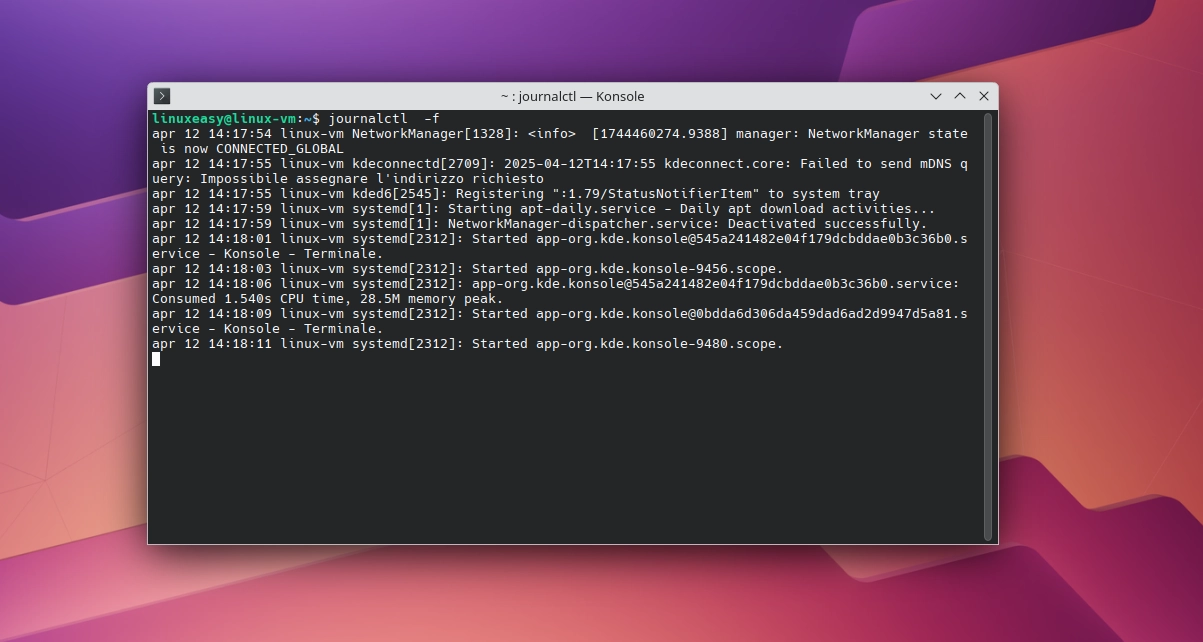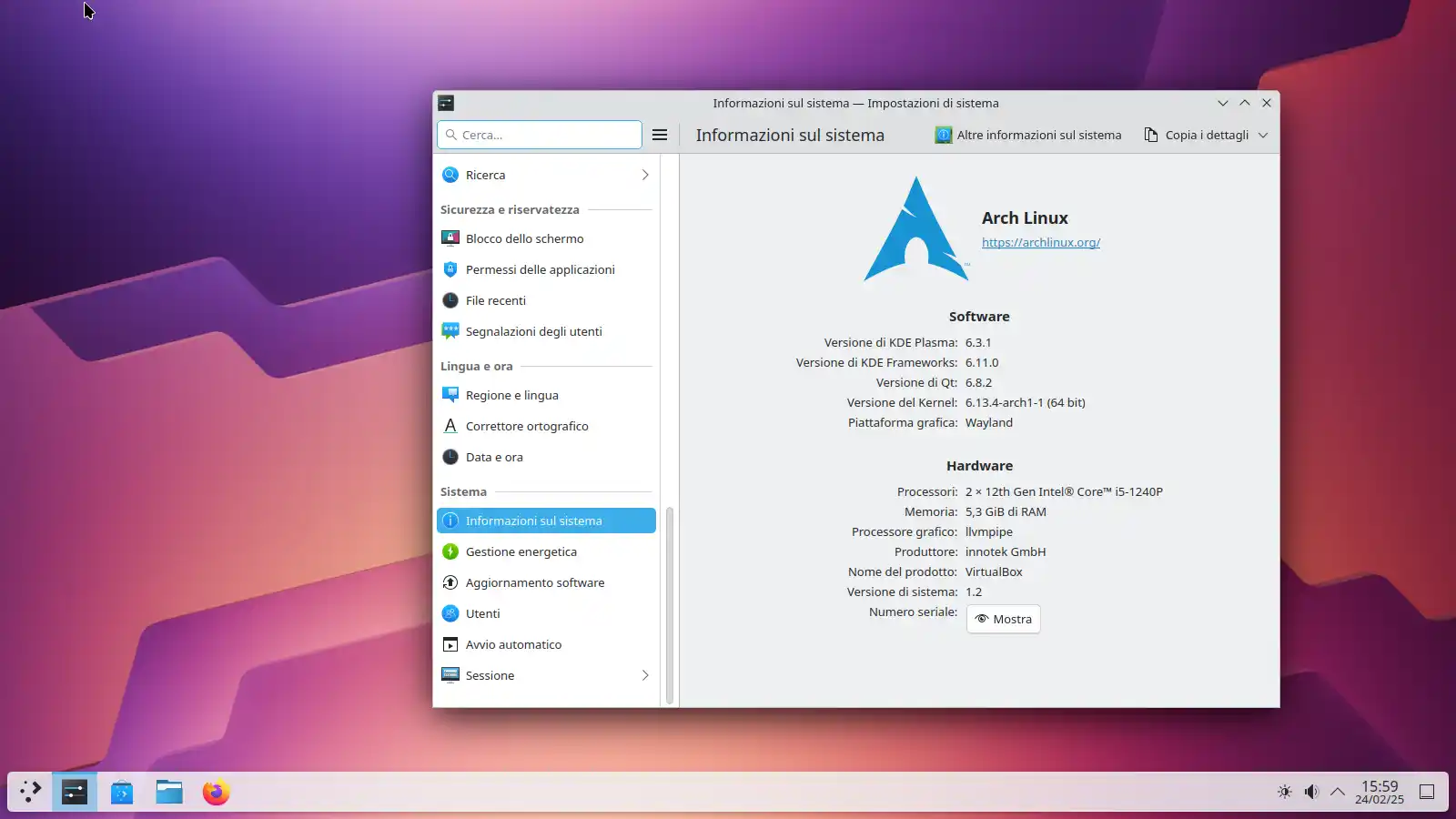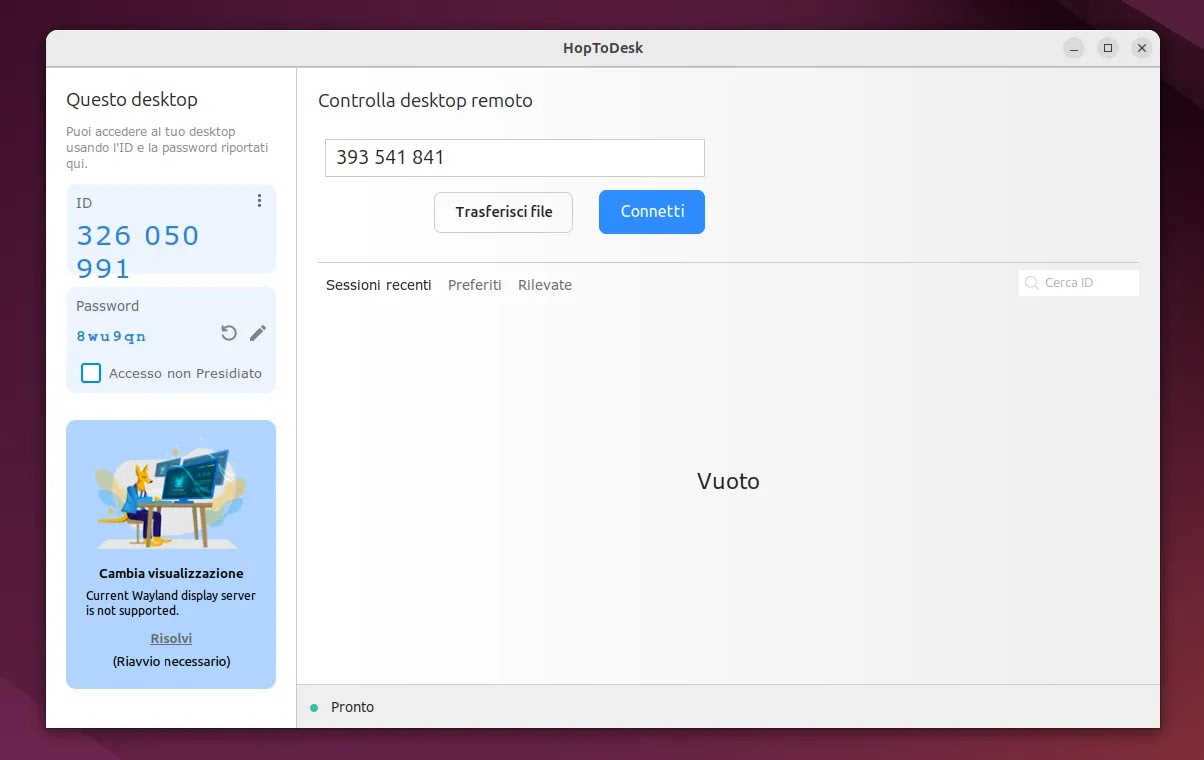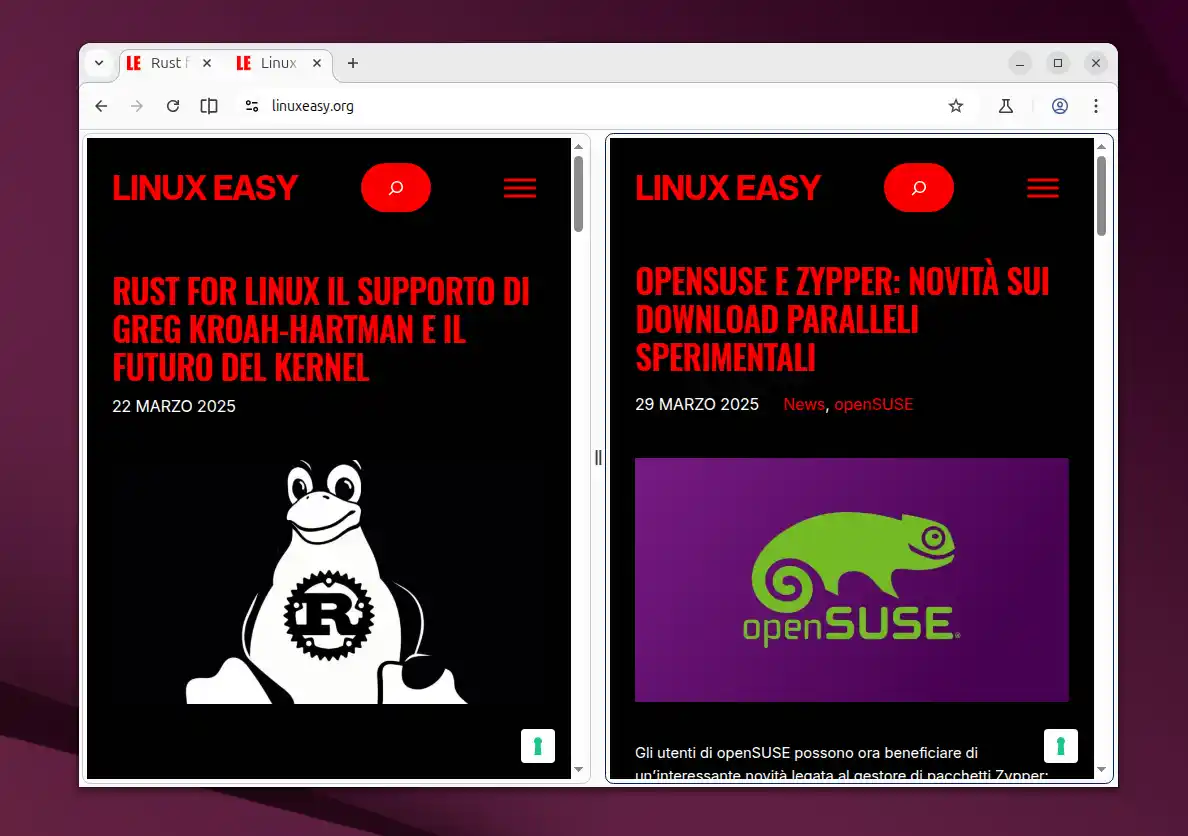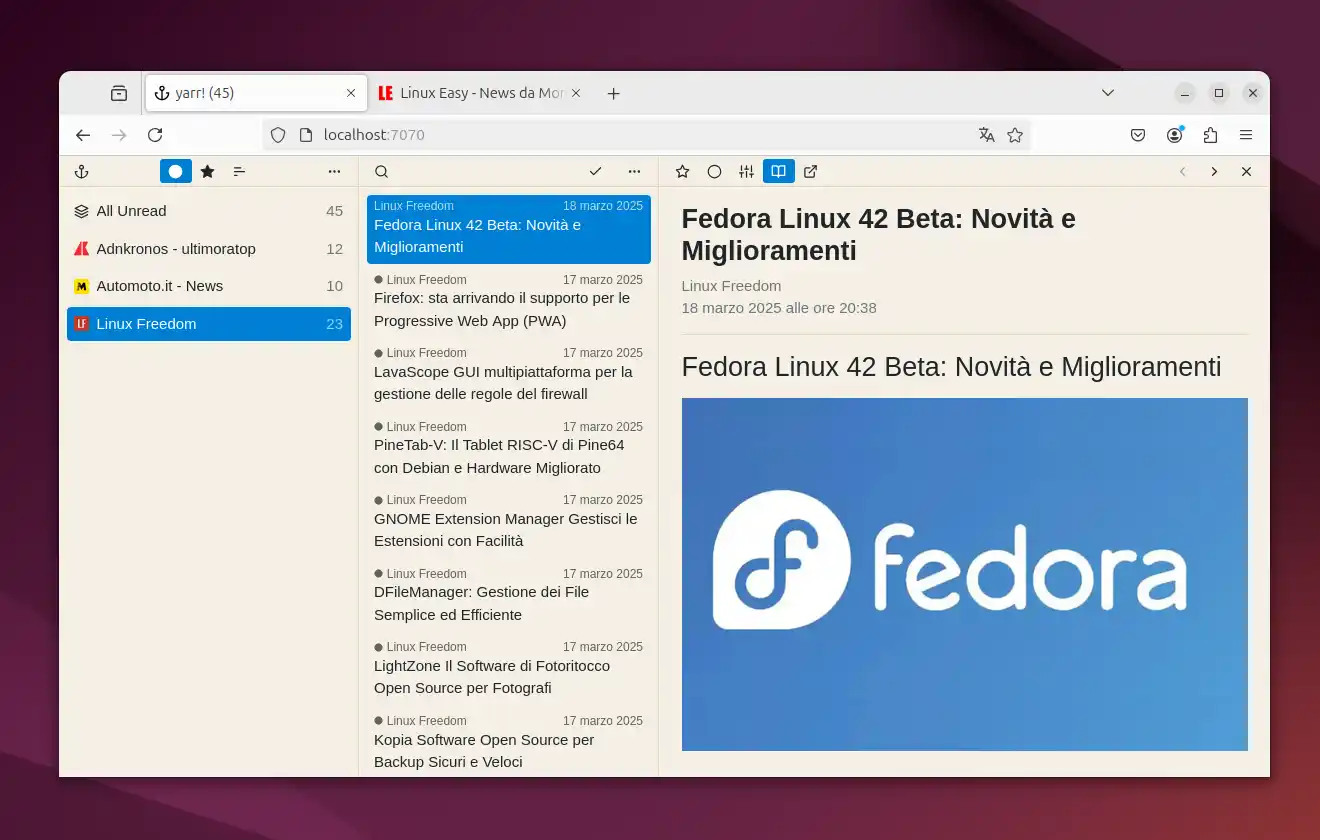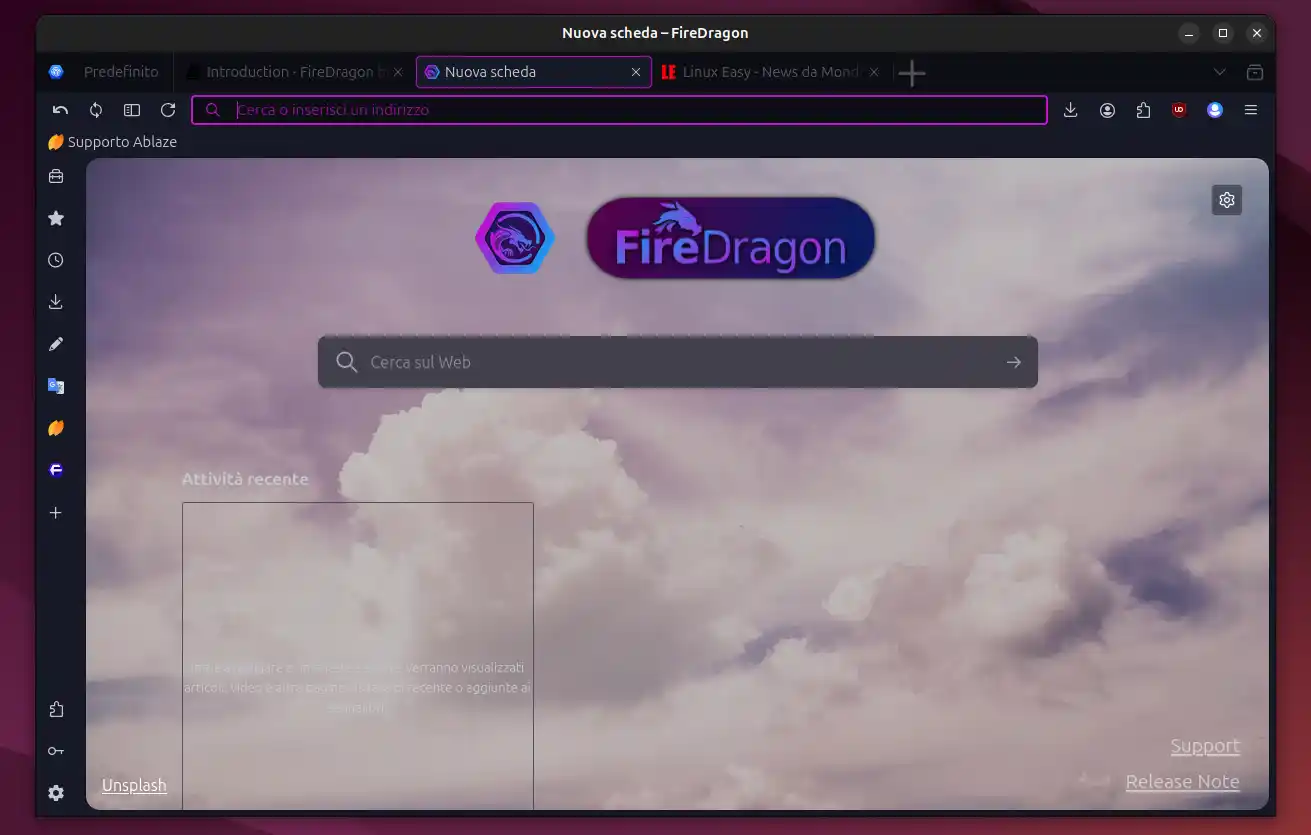Come rendere LibreOffice simile a Microsoft Office
LibreOffice è una suite da ufficio open source potente e versatile, molto apprezzata dagli utenti Linux e non solo. Tuttavia, uno degli aspetti che spesso trattiene chi proviene da Microsoft Office è l’interfaccia utente. Fortunatamente, LibreOffice offre diverse possibilità di personalizzazione che permettono di ottenere un aspetto molto simile a quello di Microsoft Office, in particolare alle versioni più recenti come Office 2016 o 2019.
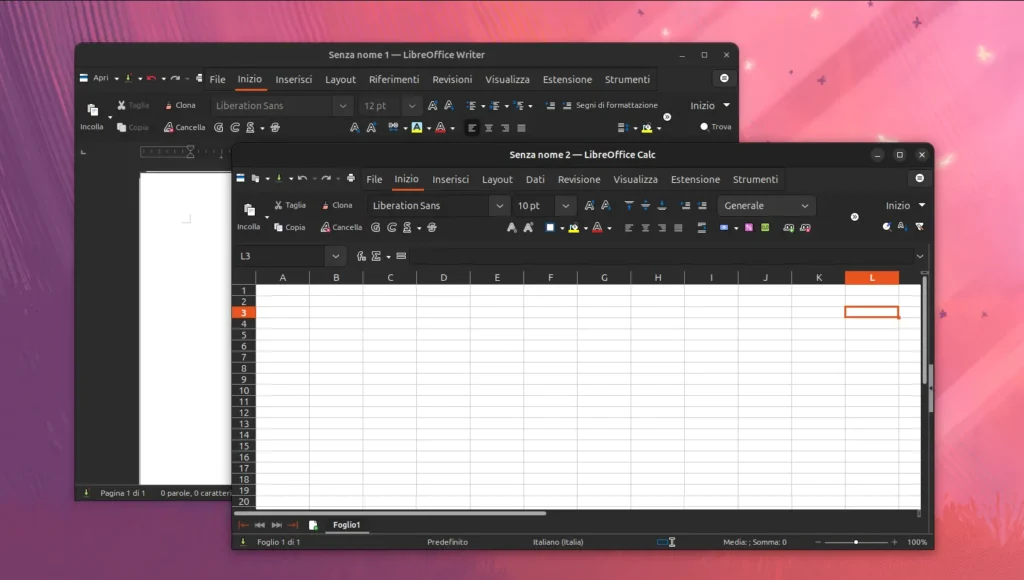
Per cominciare, è importante sapere che LibreOffice include un sistema chiamato “Notebookbar”, che consente di sostituire la classica barra degli strumenti con un’interfaccia a schede, simile al Ribbon introdotto da Microsoft ormai da anni. Questo sistema non è attivo per impostazione predefinita, quindi bisogna abilitarlo manualmente.
Per attivare la Notebookbar, apri una qualsiasi applicazione della suite, ad esempio Writer. Dal menu in alto, seleziona “Visualizza” e poi “Interfaccia utente”. Qui troverai diverse opzioni, tra cui “A schede”, “A schede compatta” o “Barra raggruppata compatta”. L’opzione “A schede” è quella più simile al Ribbon di Microsoft Office. Una volta selezionata, LibreOffice ti chiederà di riavviare l’interfaccia per applicare il cambiamento. Fatto questo, ti troverai davanti a un layout a linguette, con gruppi di strumenti organizzati in maniera molto familiare per chi è abituato a Word, Excel o PowerPoint.

Oltre all’interfaccia, anche il tema visivo può essere adattato. LibreOffice supporta l’uso di icone diverse, e tra le scelte disponibili ce n’è una chiamata “Colibre”, progettata per ricordare da vicino lo stile visivo di Office su Windows. Per attivarla, vai su “Strumenti”, poi “Opzioni”, e nel pannello a sinistra seleziona “LibreOffice” > “Visualizzazione”. Qui troverai il menu a tendina “Stile icone”, dal quale potrai scegliere “Colibre”. Se vuoi un effetto ancora più simile, puoi anche abilitare l’anti-aliasing dei caratteri e usare un font come Calibri, che è quello predefinito di Office.
A livello di colori, puoi adattare il tema di sistema scegliendo una modalità chiara o scura a seconda delle tue preferenze. In “Opzioni” > “LibreOffice” > “Personalizzazione”, puoi anche impostare temi personalizzati o scaricare temi predefiniti da siti come gnome-look.org, anche se questa parte richiede un po’ più di lavoro manuale.
Possiamo avere un‘interfaccia simile a Microsoft Office su LibreOffice anche tramite un semplice script dedicato digitando da terminale:
sudo apt install git # Per Ubuntu e derivate sudo dnf install git # Per Fedora sudo pacman -Sy git # Per Arch Linux e derivatee digitiamo da terminale:
git clone https://github.com/Botspot/libreoffice-ms-theme ~/libreoffice-ms-theme/apply.she avremo LibreOffice già personalizzato in stile Microsoft Office.
Infine, per chi vuole spingersi oltre, è possibile scaricare modelli (template) per Writer, Calc e Impress che imitano quelli di Office, disponibili gratuitamente in rete. Basta salvarli nella cartella dei modelli di LibreOffice e usarli come predefiniti.
Con questi semplici accorgimenti, l’esperienza d’uso di LibreOffice può diventare sorprendentemente simile a quella di Microsoft Office, mantenendo tutti i vantaggi del software libero. Non sarà una copia perfetta, ma per molti utenti rappresenta un compromesso più che soddisfacente, soprattutto per chi vuole una suite moderna, efficiente e compatibile senza legarsi ai vincoli commerciali di Microsoft.